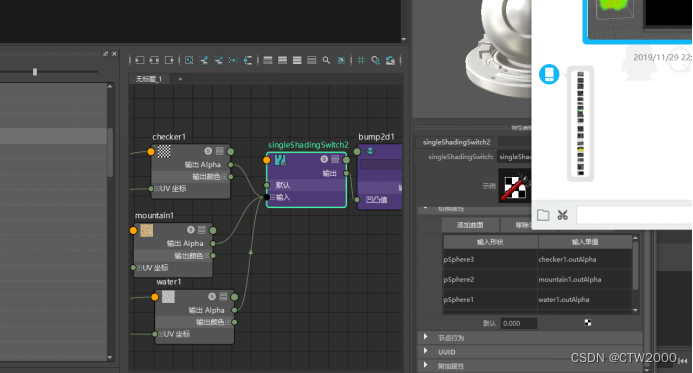
在材质编辑器左上角创建切换工具,—单值切换。点增加曲面,(已经创建好三个球体),把2d纹理鼠标中建拖到插入单值,即可实现一直blin材质,多个物体 多个纹理。
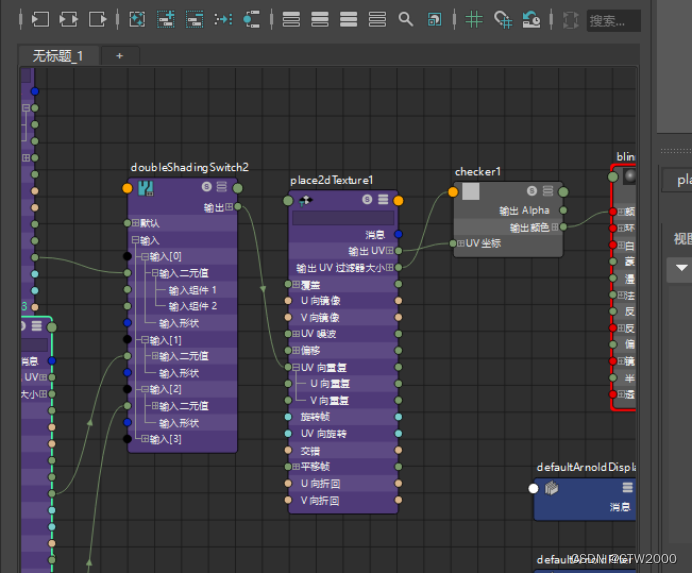

左边三个紫色的是右边的紫色的复制过来的,连接uv向重复,即可让三个球体有同一个贴图不一样的uv(转换器也要点增加曲面),可以在纹理右边调repeatUv。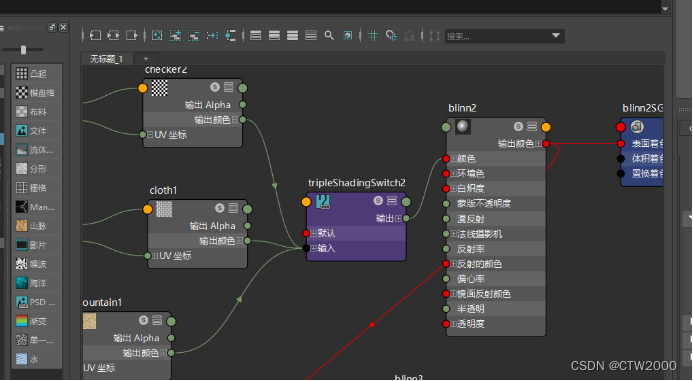
为了渲染出扑克牌的效果(上面不一样,下面一样),blin2是正面材质,用三维转换器,增加曲面,然后再把纹理用鼠标中间拖进去。
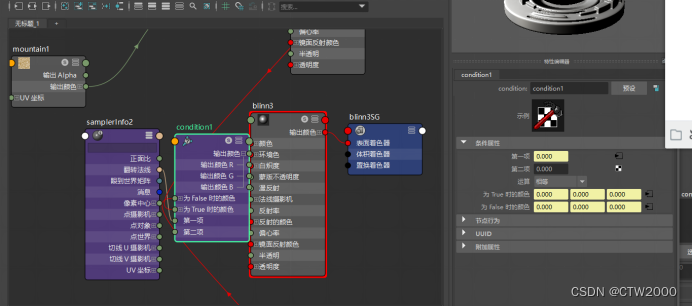
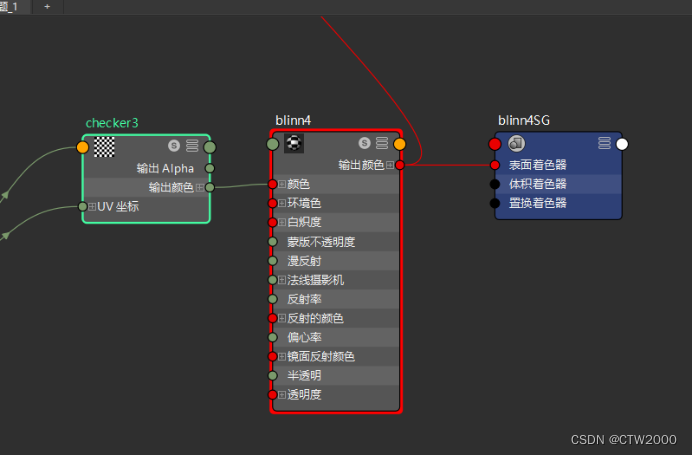
一个普通的背面材质,中间反转法线给到第一项,其他参数不改。正面材质给ture反面材质给false。blin3是整体材质,要给到所有的扑克。如果用阿诺德的话,材质换成万能材质,连接改为从万能材质的basecolor到为true时的颜色,还要给上灯光。
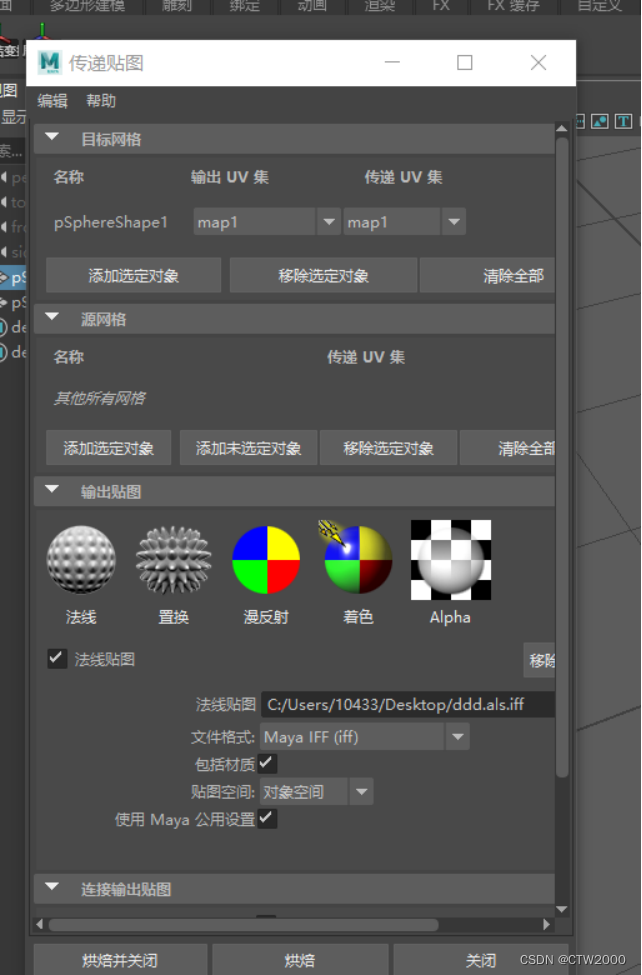
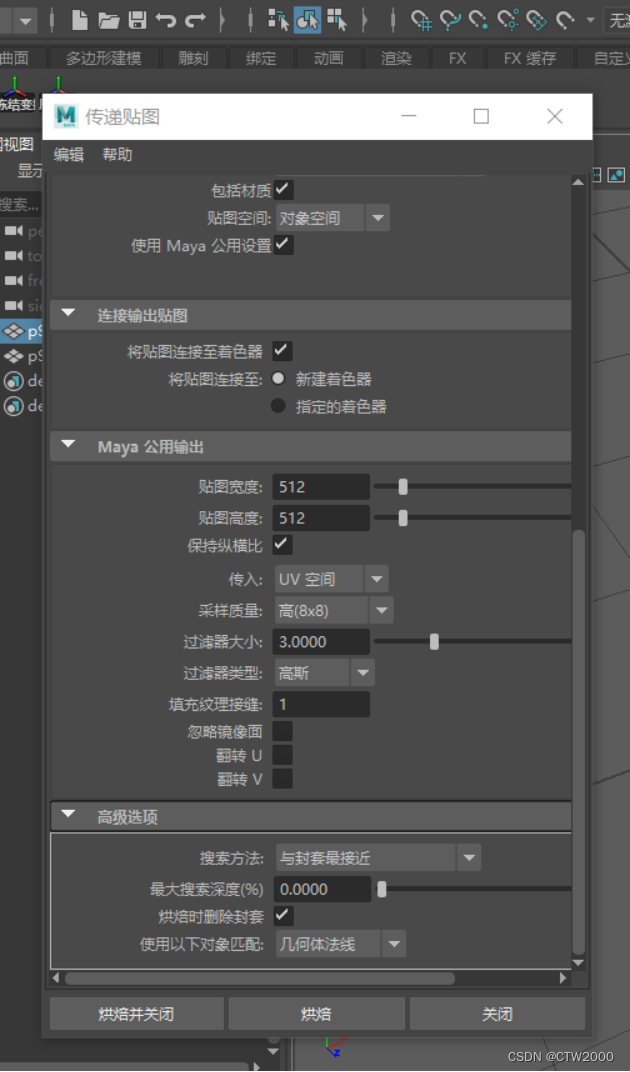
在渲染模板—照明着色—传递贴图,先创建两个球体,一个低模一个高模,给高模进行雕刻。上面设置目标网络为低模,源网络为高模。其他参数设置如上。对象空间和切线空间区别是,对象空间的两个球体不在同一个位置。然后点烘焙即可。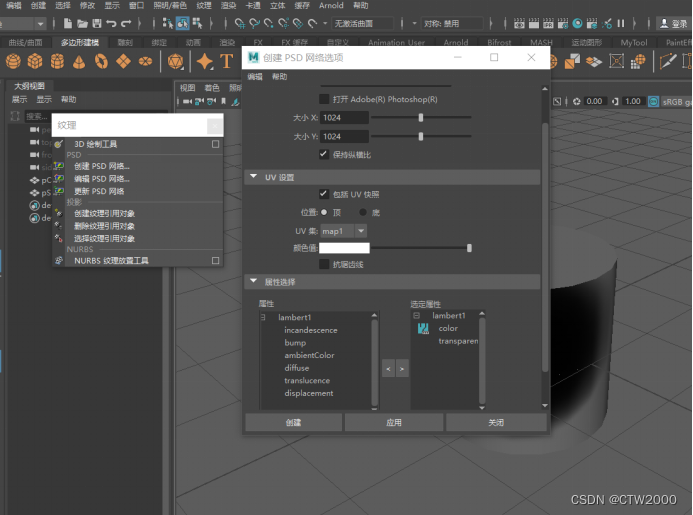
psd里面,可以在左边选择一部分属性到右边,创建。把psd导入到ps进行编辑,可以编辑右边的几个属性。然后回到maya,选择物体,选择更新psd网络。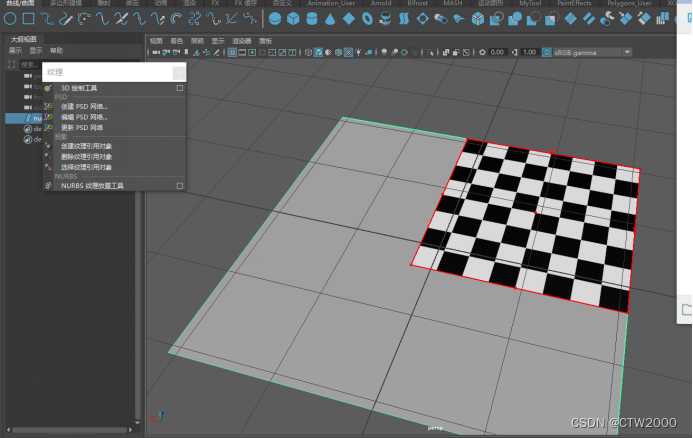
创建一个曲面,给贴图,点放置工具,可以用鼠标中建拖动贴图的边框。
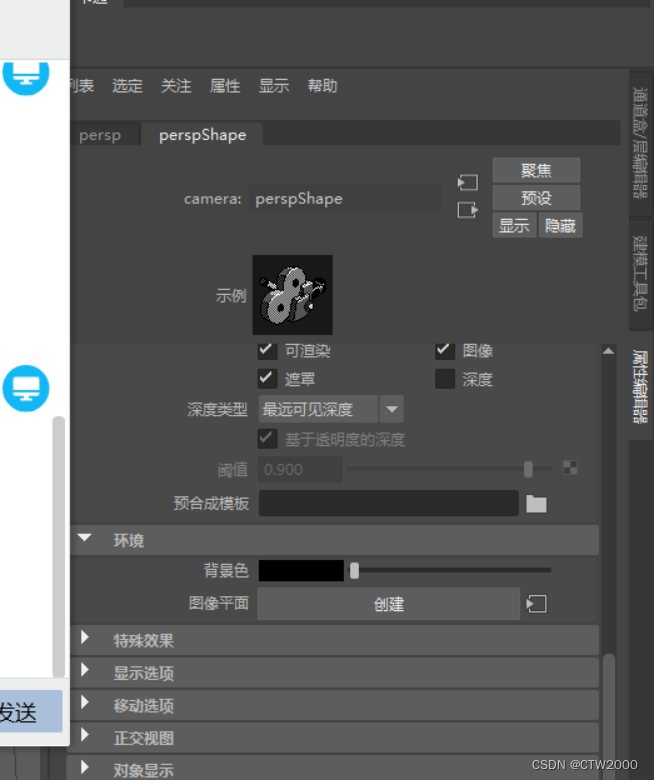
在透视摄像机下面环境可以调整背景色。
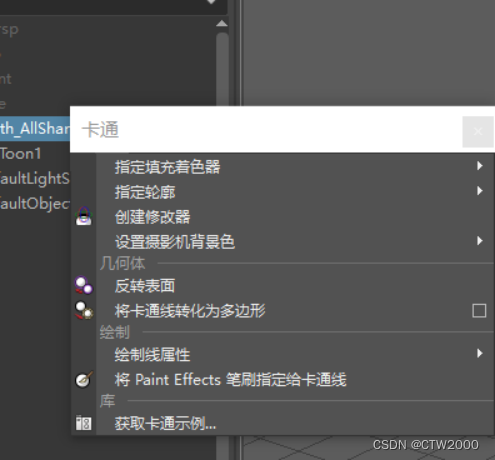
选中卡通轮廓线,加选笔触,选择讲paineffect指定,可以将轮廓线换为指定的笔触。







 在Maya中,通过材质编辑器进行单值切换,使用2D纹理为多个球体赋予不同的Blin材质。通过调整UV坐标实现不同贴图效果。为了创建扑克牌效果,利用三维转换器和法线反转。使用阿诺德渲染器时,需转换材质并调整灯光。同时,文章介绍了PSD文件的导入和编辑,以及如何在Maya中更新贴图网络。此外,还涉及了轮廓线的笔触设定和环境背景色的调整。
在Maya中,通过材质编辑器进行单值切换,使用2D纹理为多个球体赋予不同的Blin材质。通过调整UV坐标实现不同贴图效果。为了创建扑克牌效果,利用三维转换器和法线反转。使用阿诺德渲染器时,需转换材质并调整灯光。同时,文章介绍了PSD文件的导入和编辑,以及如何在Maya中更新贴图网络。此外,还涉及了轮廓线的笔触设定和环境背景色的调整。

















 被折叠的 条评论
为什么被折叠?
被折叠的 条评论
为什么被折叠?








